好在哪里?
不需要单独安装apache
不需要单独安装mysql
不需要php(也不需要配置)
不需要安装phpmyadmin
环境集成,小白利器,类似服务器面板(宝塔面板这种的集成环境)
安装主程序phpEnv,即可一键启动
错哪了会显示
端口占用可以手动解决,不需要排错排半天
可以用来干嘛?
比如你找到个网页源码,没有服务器,测试不了效果,就可以使用该集成环境搭建一个本地网站运行源码程序,查看效果
如果你是个程序员,这也是个不错的开发测试神器
首先官网或者关注麻木博客微信公众号回复 phpEnv下载 获取安装包
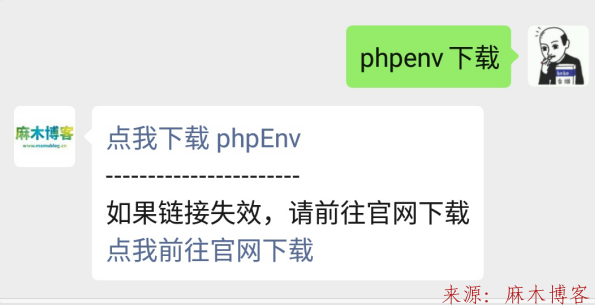
无脑下一步安装
如果弹框如下界面,点击更多信息
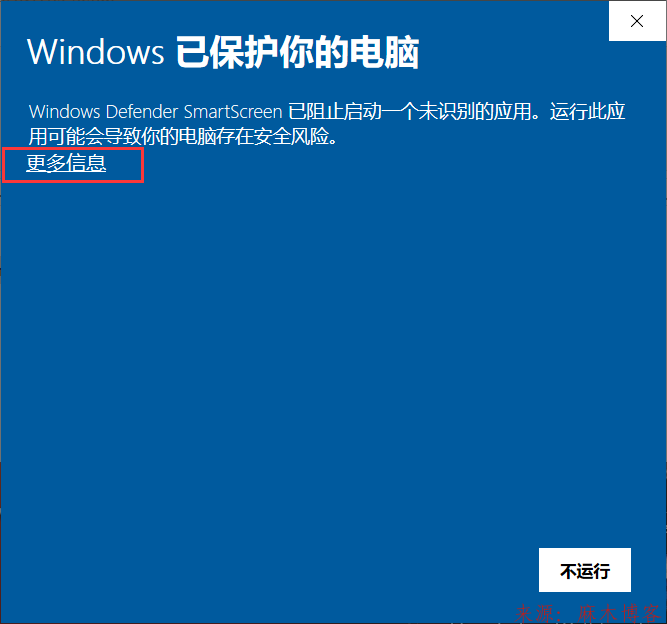
点击仍要运行即可
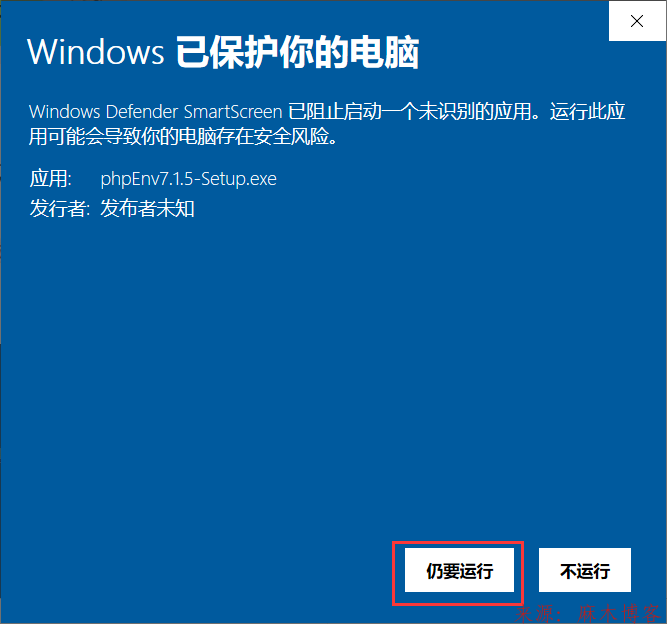
安装到你空间比较充足的盘符
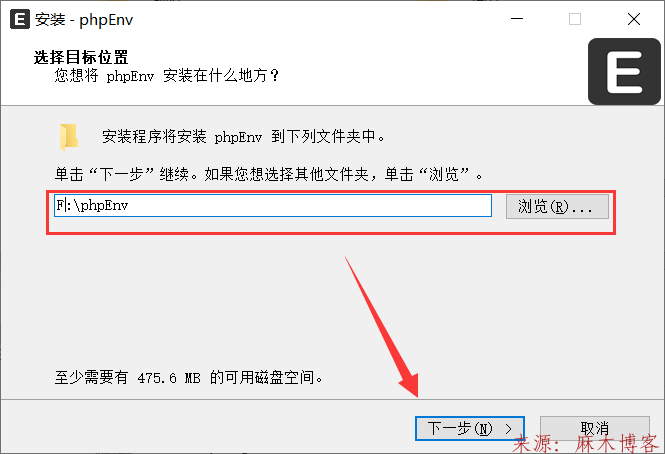
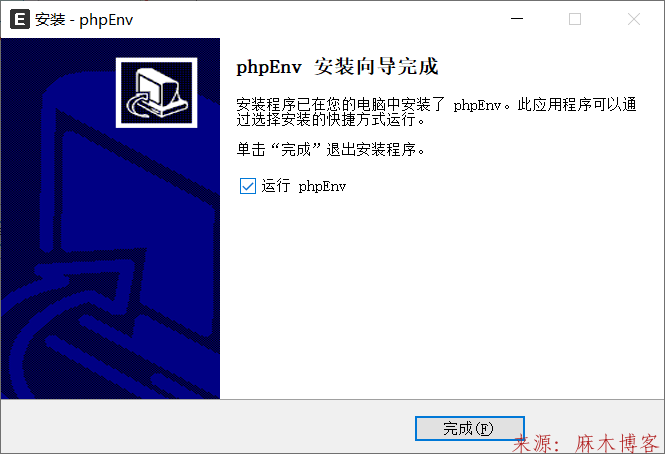
打开桌面的phpEnv

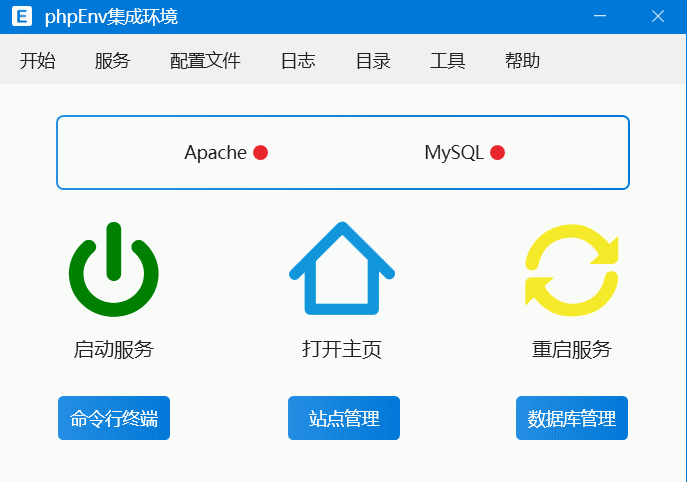
安装后需要做的一些事
1:检查是否有最新版(可以修复一些BUG)
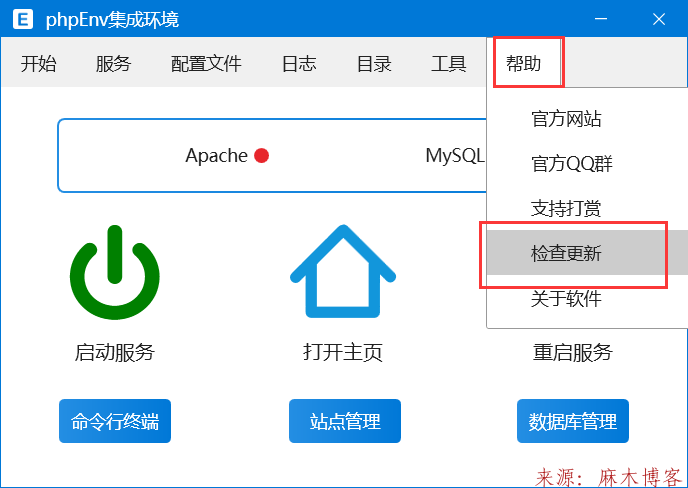

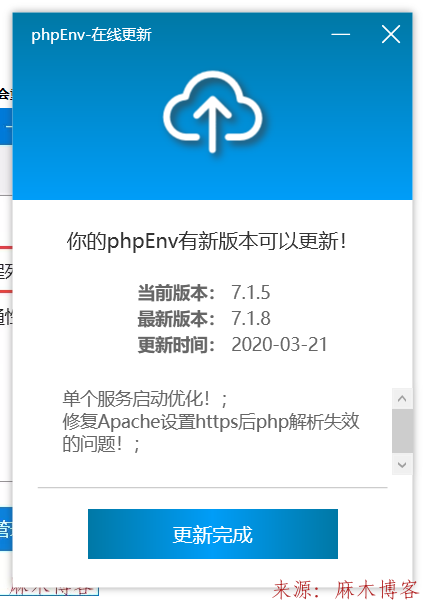
如果没有更新则MAC风格的右上角通知
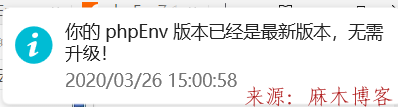
如果不喜欢此风格可以在 开始-软件设置-
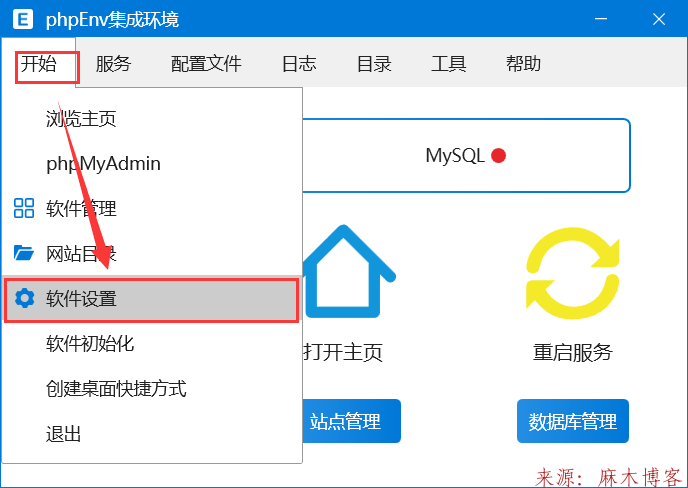
将通知消息风格改为windows
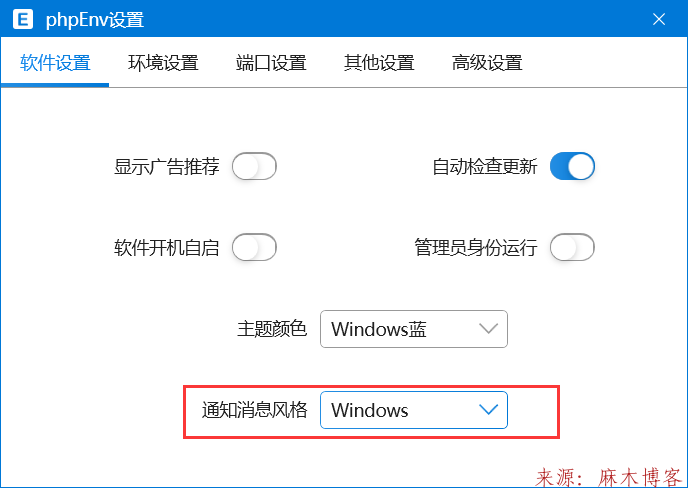
勾选 管理员身份运行
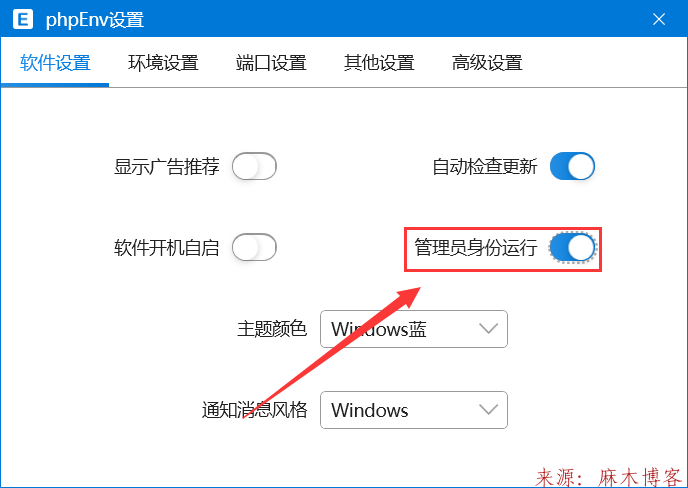
安装你需要的环境,默认安装的是apache以及nginx以及php7.3,mysql5.7,
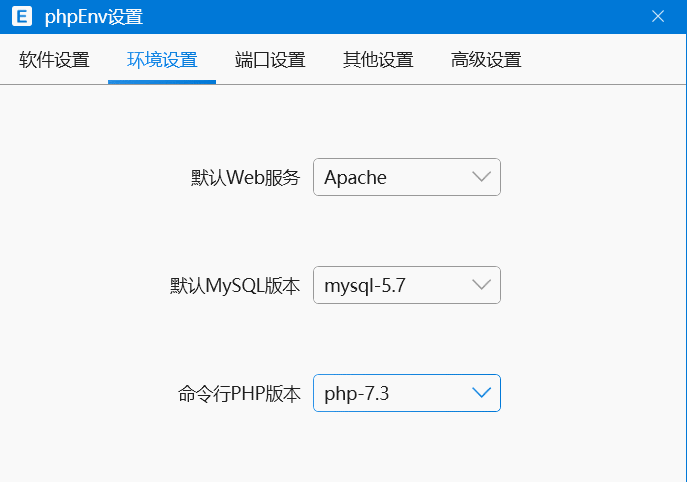
这两个勾选,懒人必备

启动服务后提示端口占用
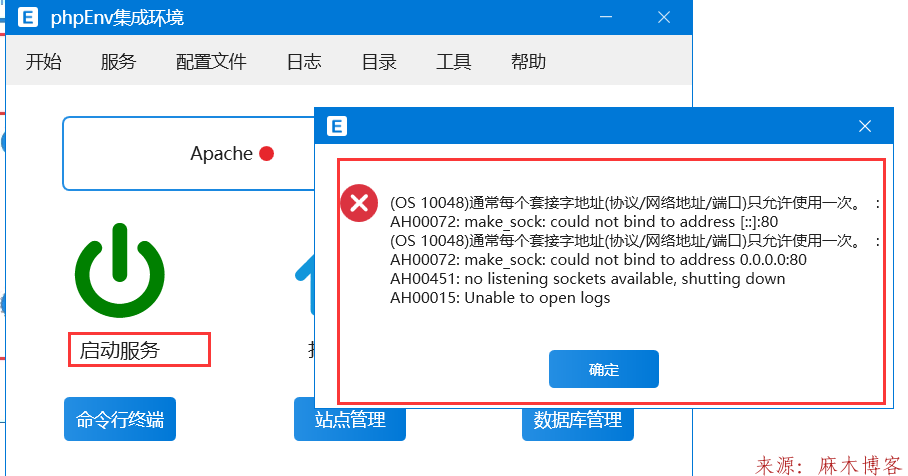
想想自己有没有单独安装过apache环境或者nginx,右下角寻找图标停止该服务
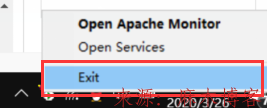
还是不行的话phpEnv也是自带端口管理器的:本地TCP端口进程列表,一键解决占用(需要管理员权限),点击后软件会重启一下
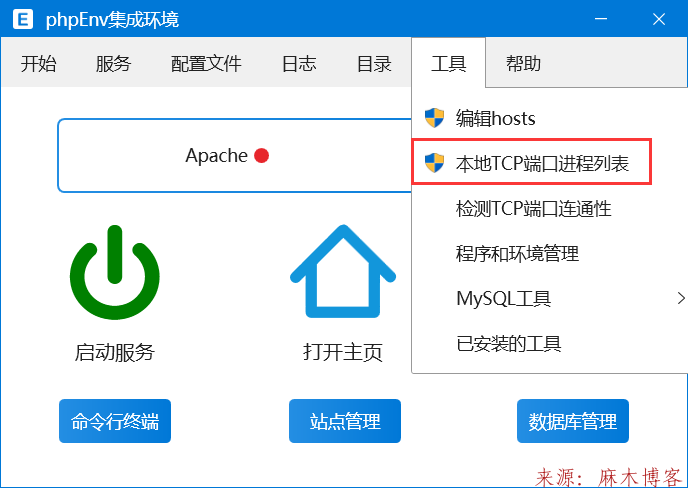
再次点击 本地TCP端口进程列表,查看80端口被哪个程序占用,右击杀死程序即可,再次启动服务发现可以启用了
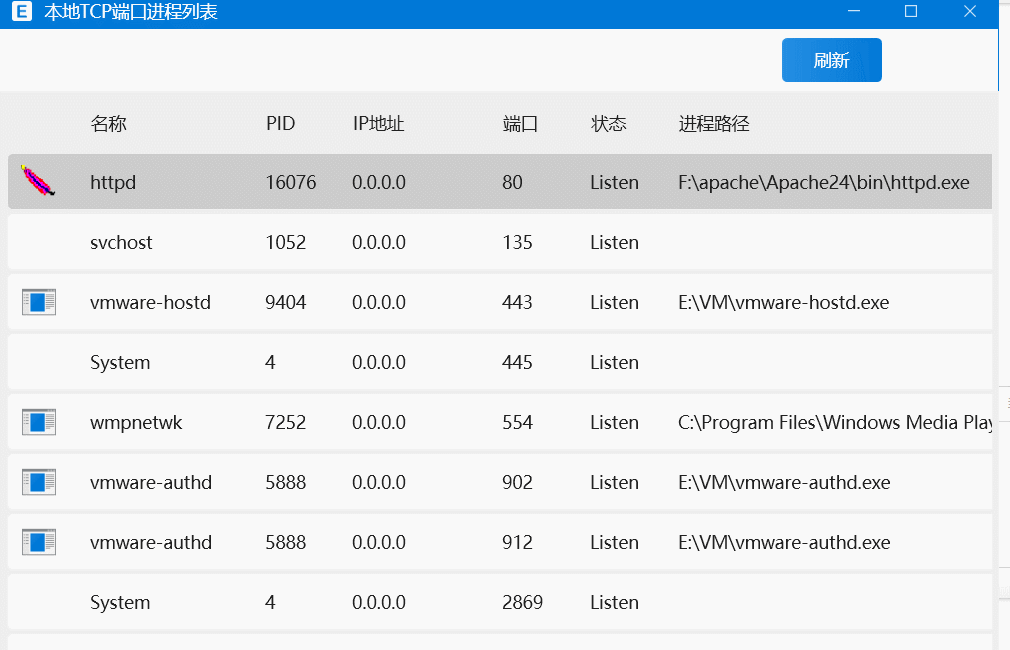
点击打开主页
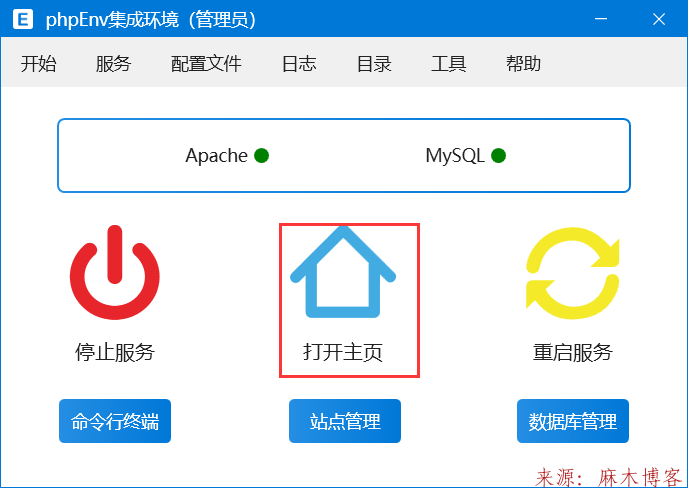
显示了网站的php配置信息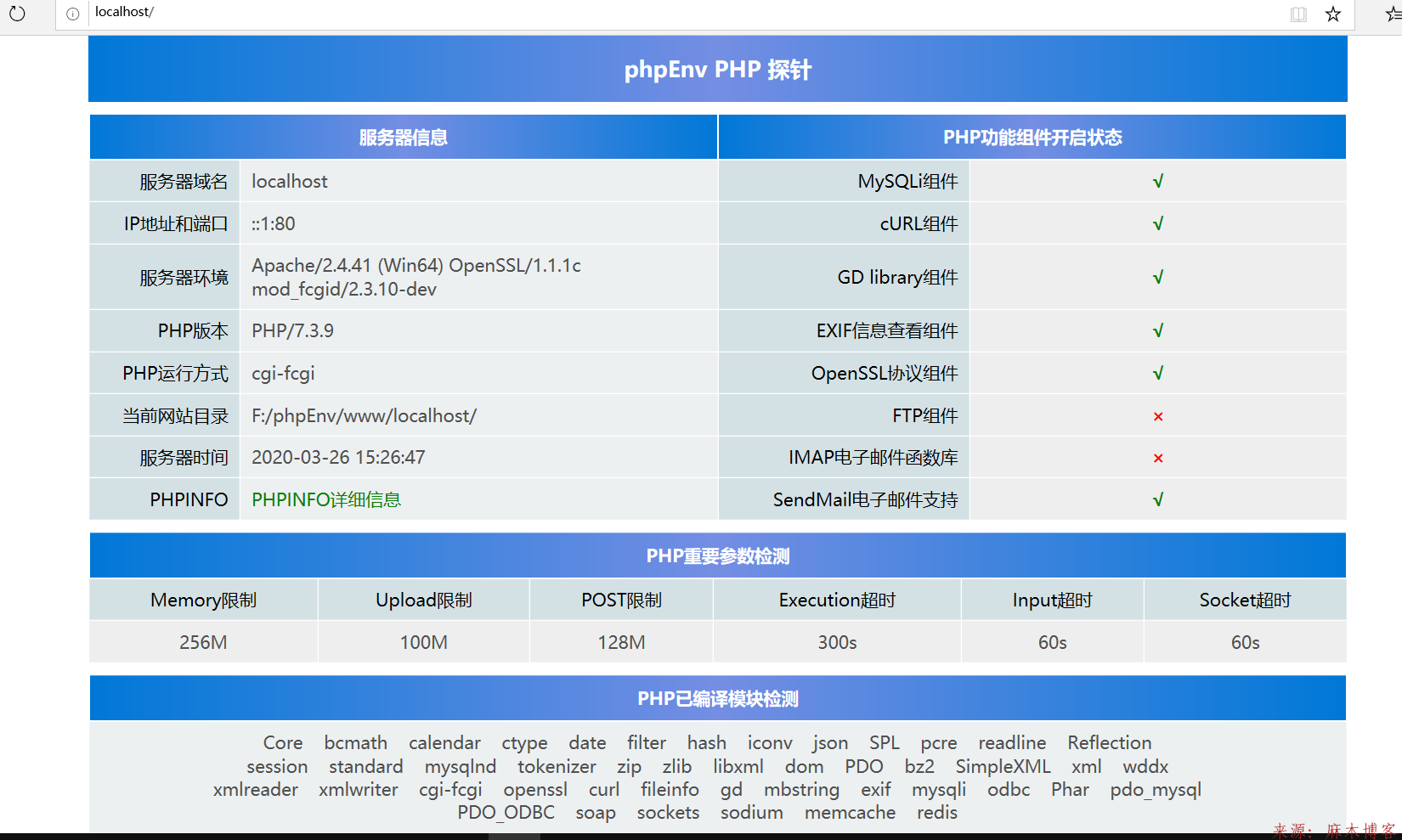
尝试新建一个网站
搭建了一个www.mamublog.org(只能自己电脑访问),自动生成网站根目录在phpEnv安装目录F:\phpEnv\www\mamublog.org文件夹为网站根目录,直接在网站根目录放置index.html或者其它网站源码即可访问,手机查看用户请打开下拉手机通知栏打开屏幕旋转功能横屏查看更清晰!
会搭建网站了,就可以使用网上找到的源码进行搭建网站了
这里附上几个源码
表白网站源码:麻木博客微信公众号回复:校园表白墙源码 获取源码
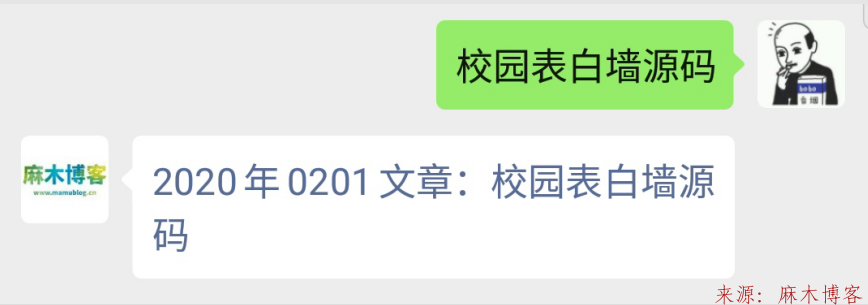
效果图:
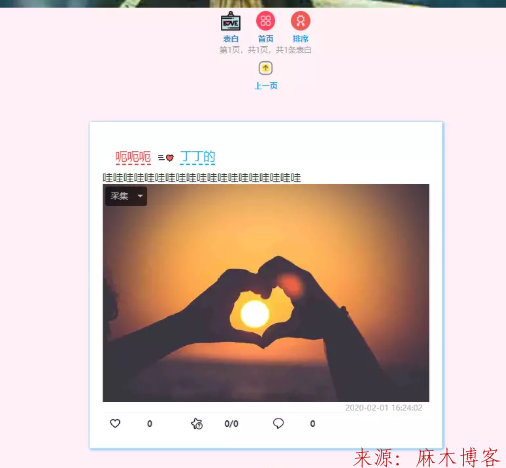
彩色气泡鼠标跟随特效源码:麻木博客微信公众号回复:彩色气泡鼠标跟随源码 获取源码
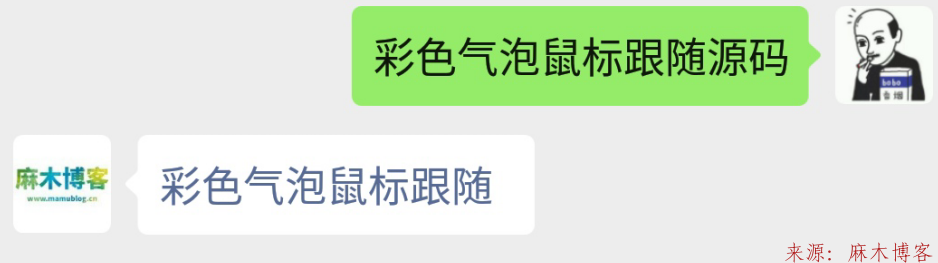
效果:
开始搭建表白网站
1:下载源码
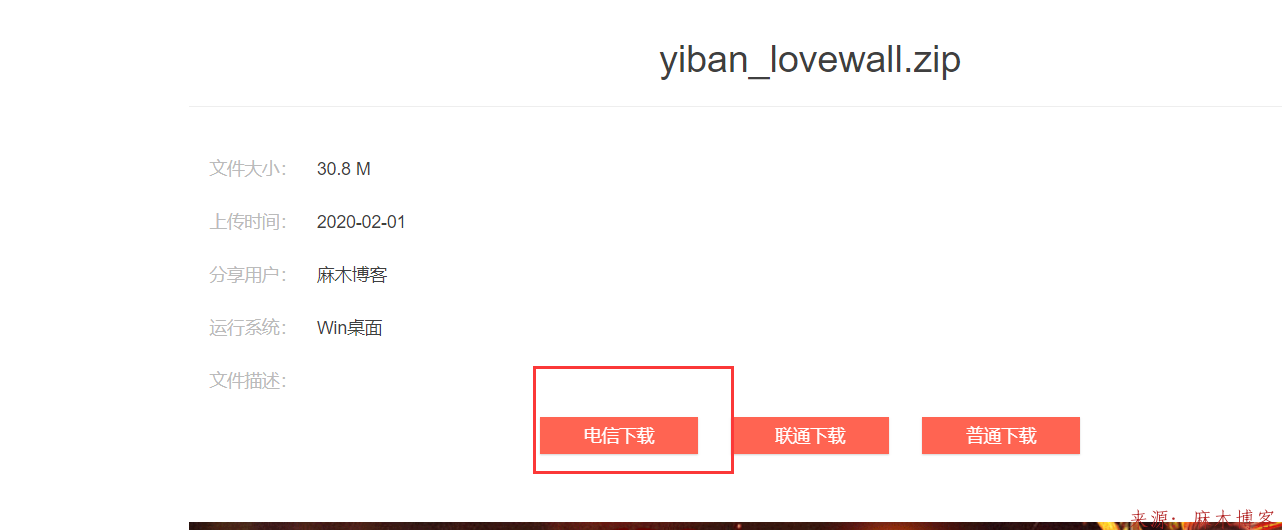
这一步先停着

点击站点管理
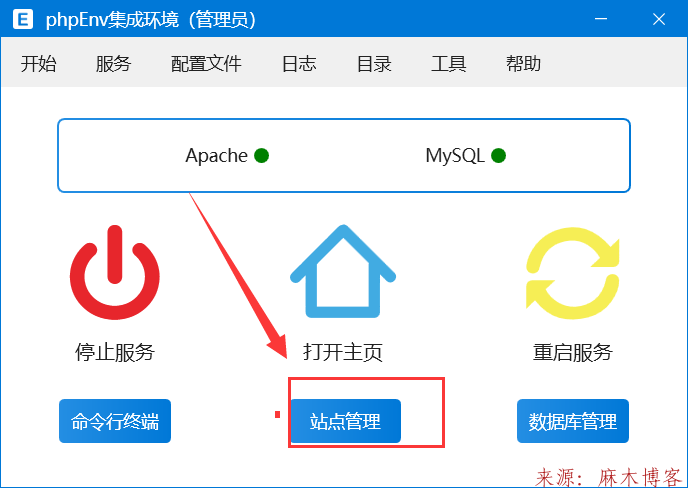
右击选择 打开网站目录

复制根目录路径
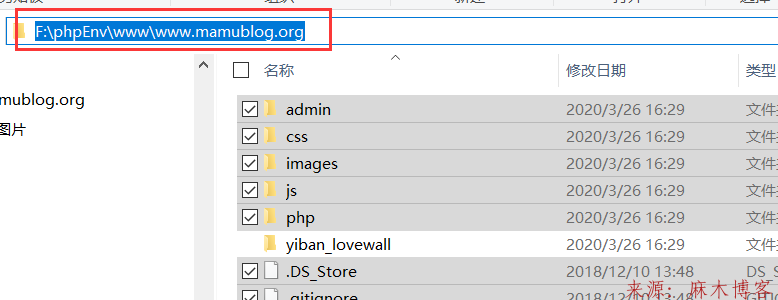
黏贴至下载目录开始下载
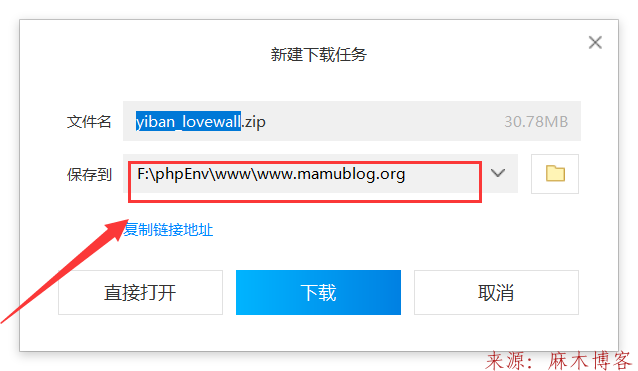
打开网站根目录,解压下载的文件,选择解压到当前文件夹
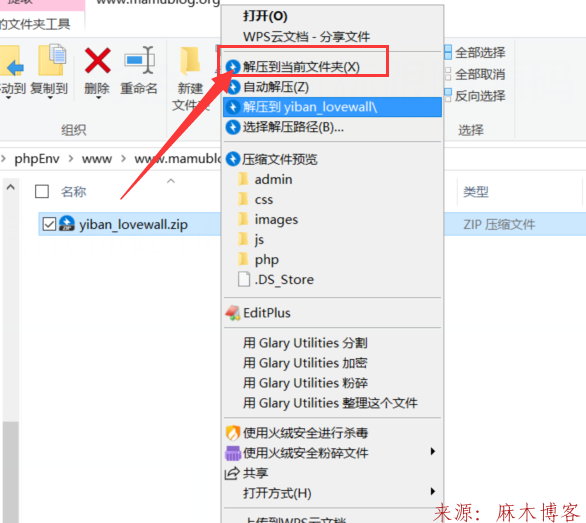
服务中停止mysql服务
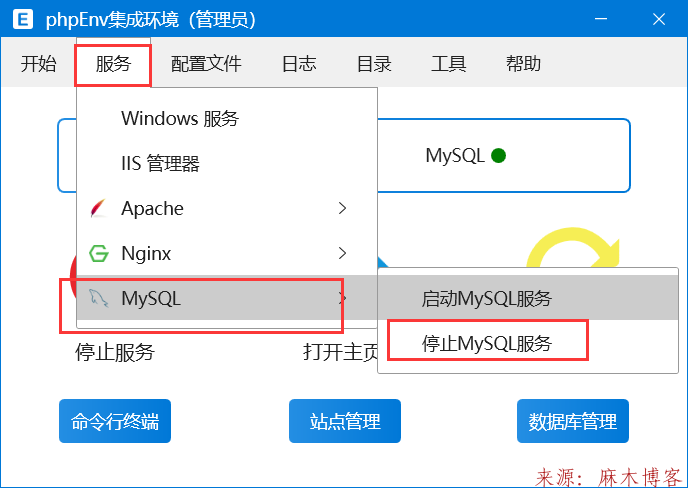
修改root密码
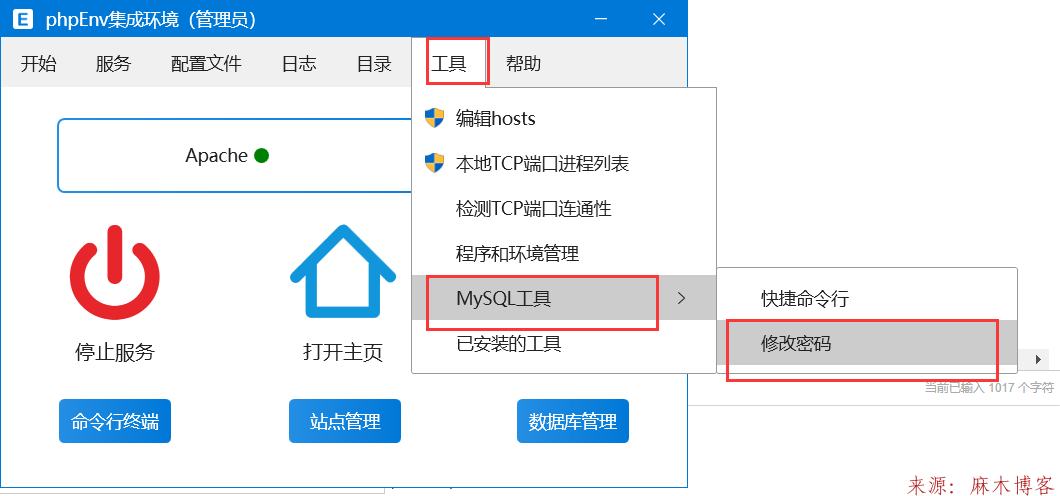
phpmyadmin登陆数据库
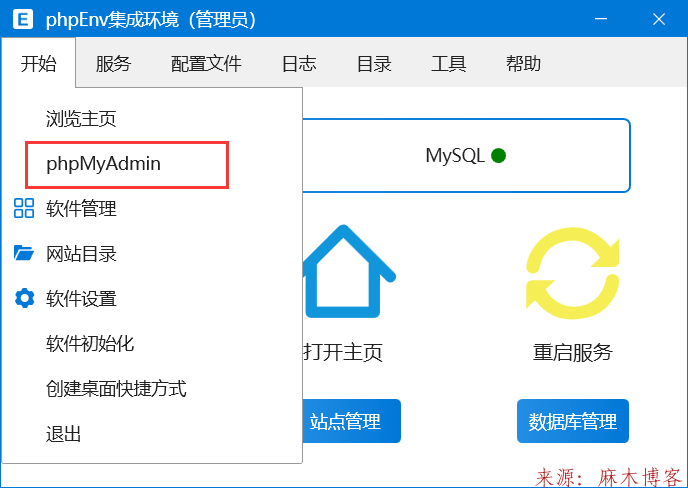
输入账户密码,账户默认是root,密码是刚才设置的
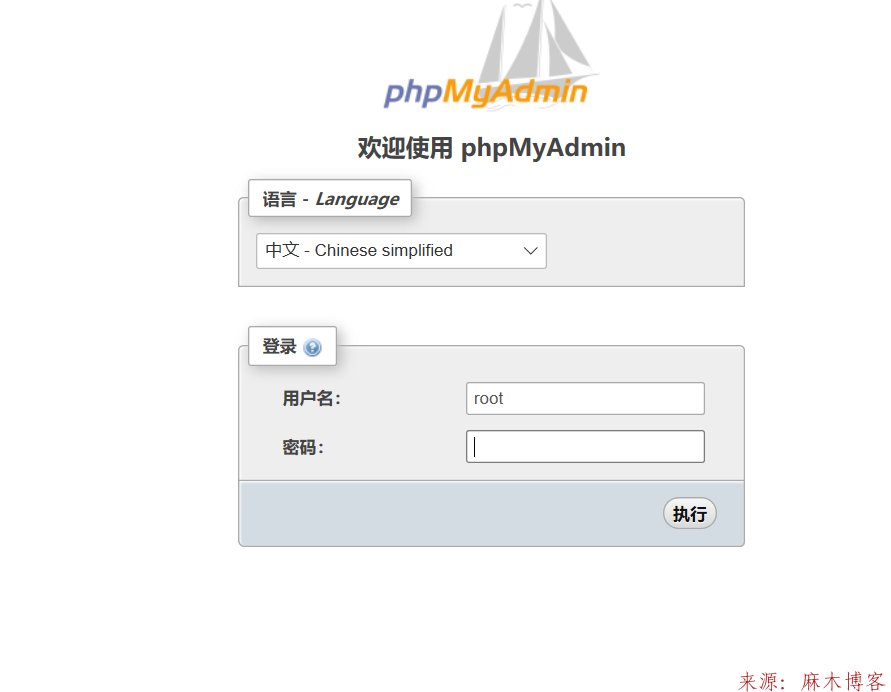
新建名为love的数据库
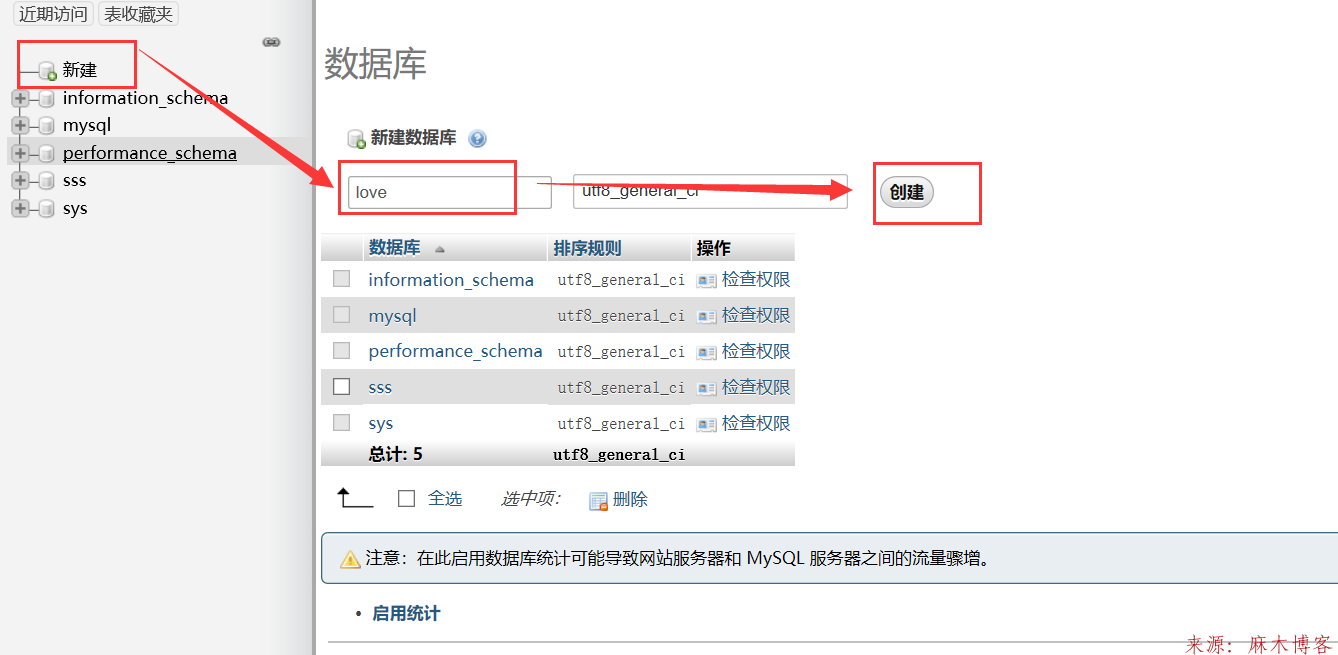
导入解压源码中的数据库
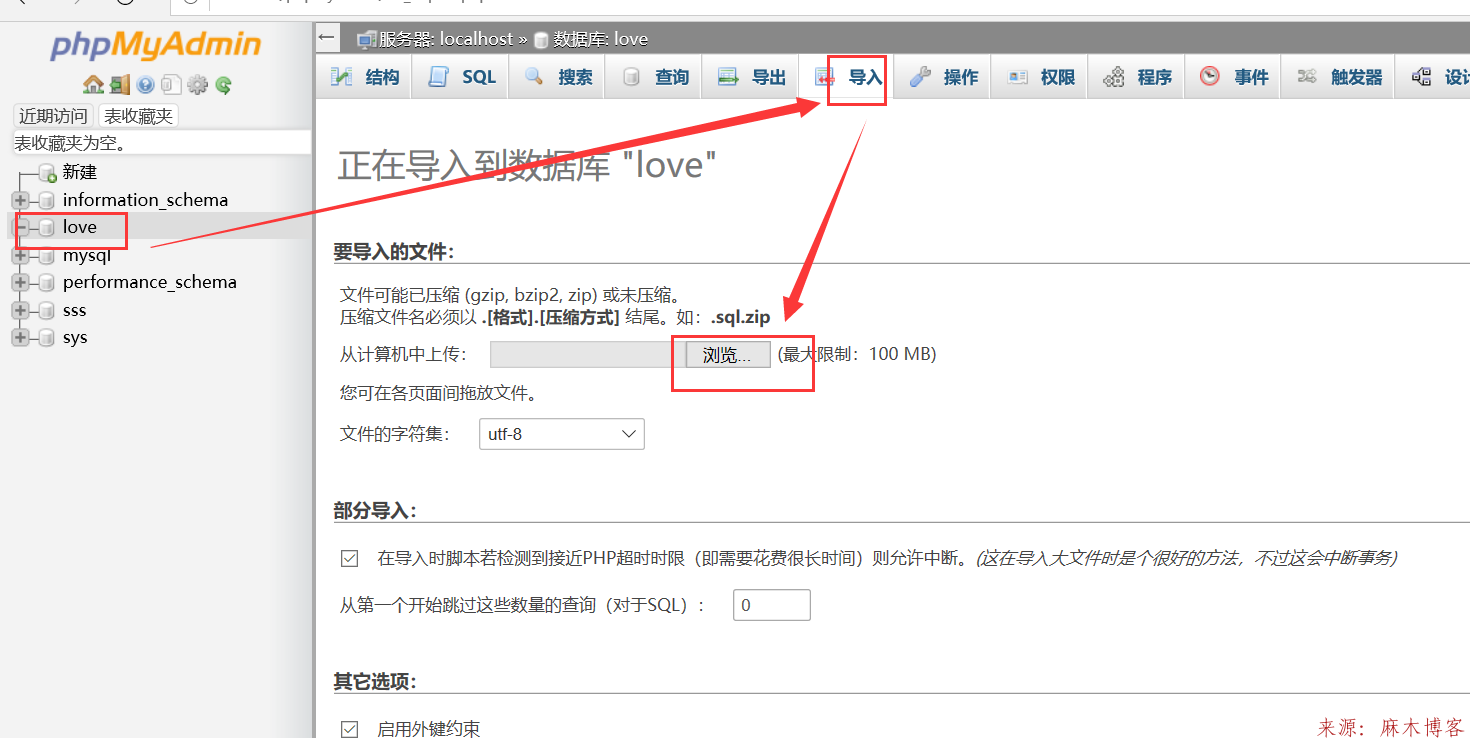
点击执行
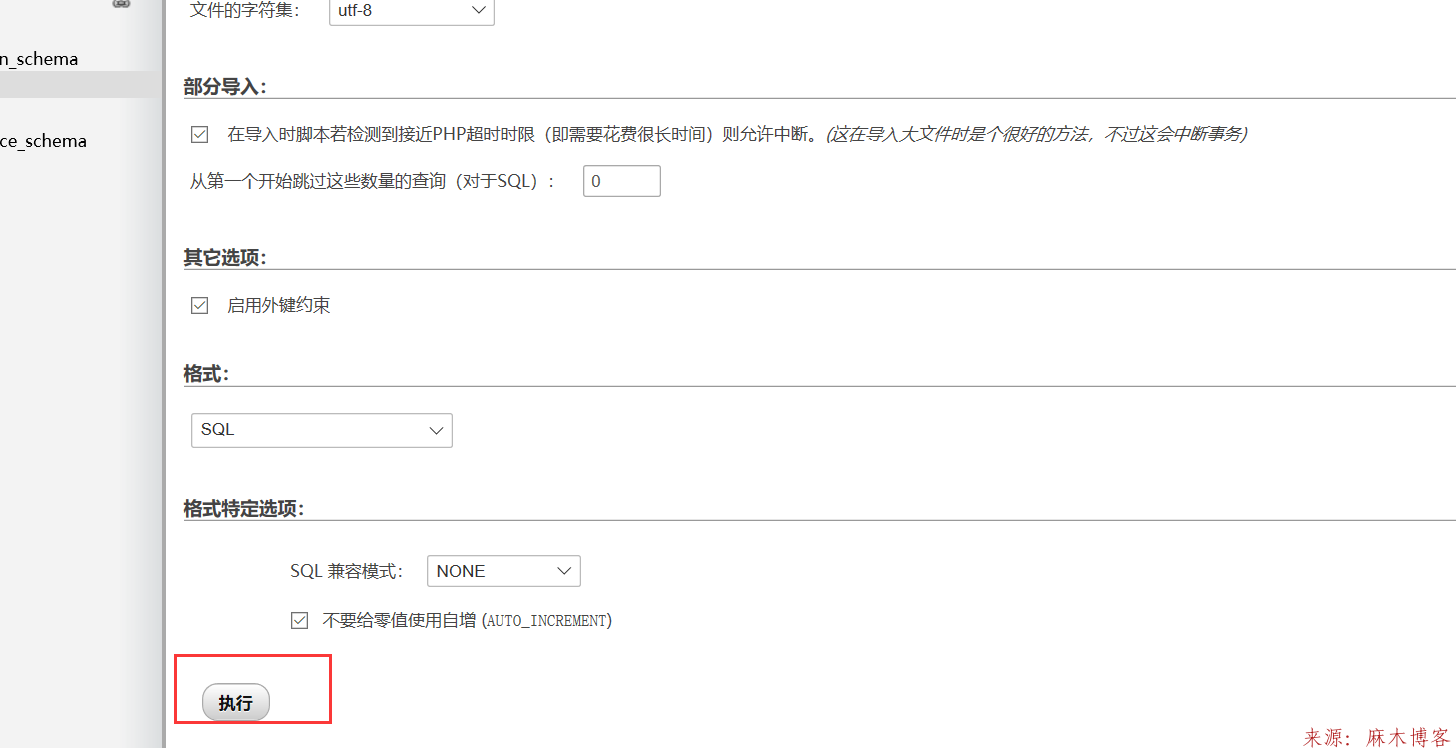
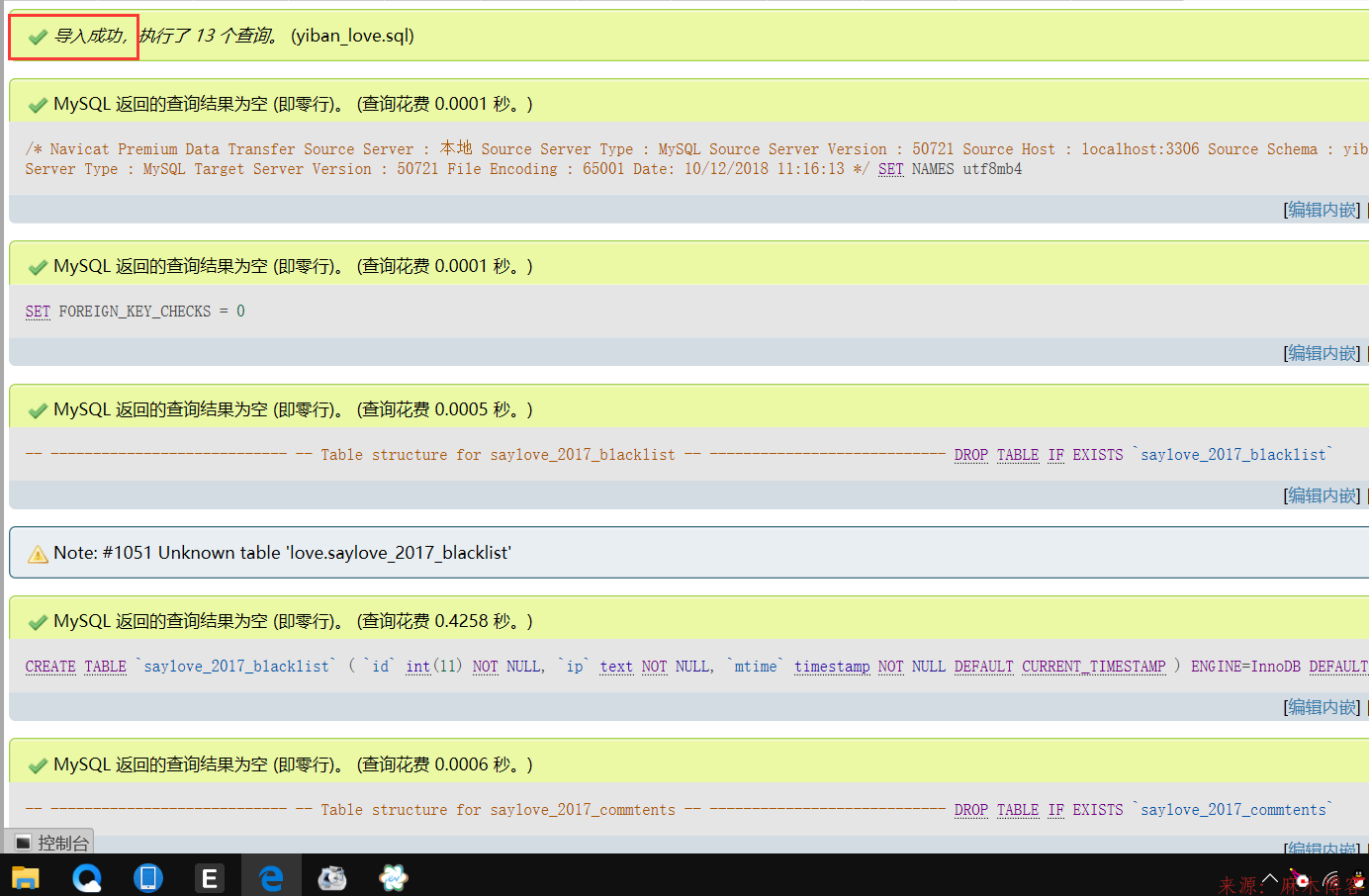
更改根目录解压源码的php目录中的connect.php,修改数据库账户密码,user为root,密码数据库密码,db_name是刚才创建的表名love,记得保存!!!!!!
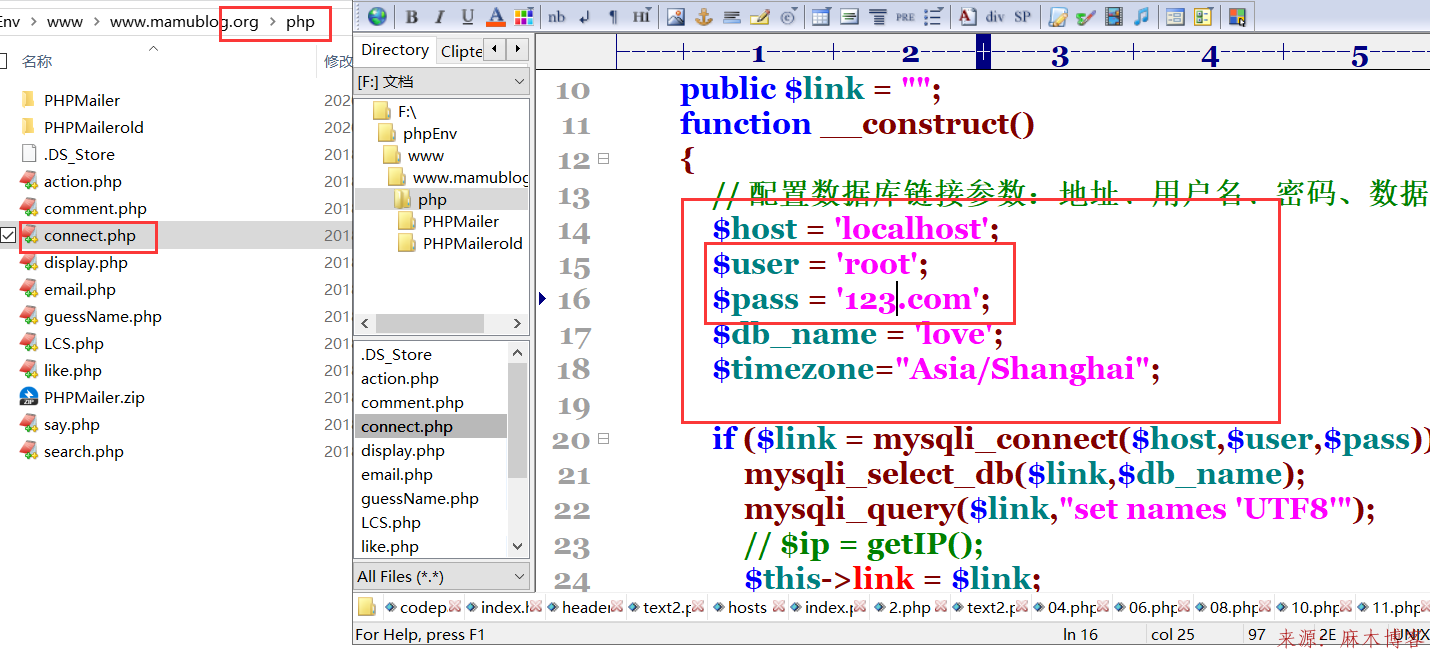
打开网站测试
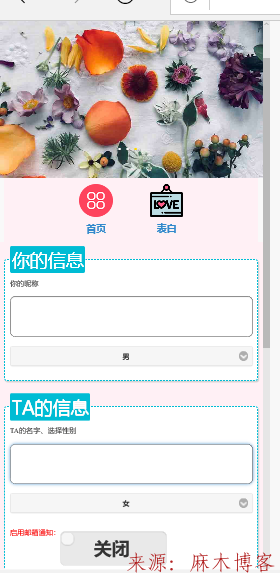
输入表白信息,点击发送
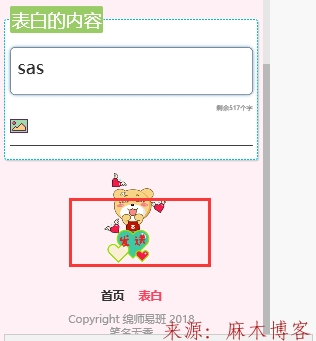
即可返回桌面查看是否发布成功
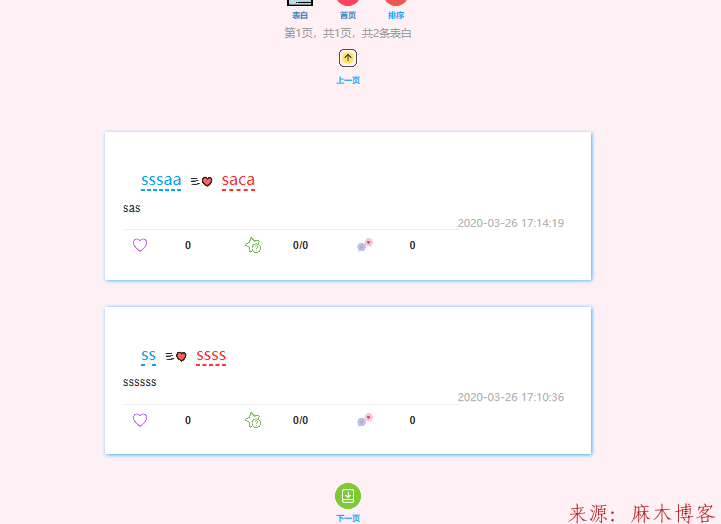
具体操作过程视频
手机查看用户请打开下拉手机通知栏打开屏幕旋转功能横屏查看更清晰!


 支付宝打赏
支付宝打赏  微信打赏
微信打赏 

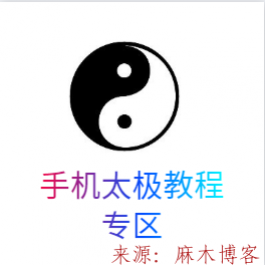



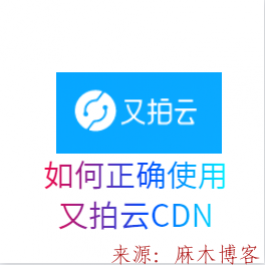

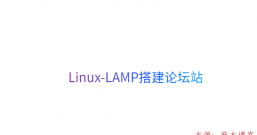
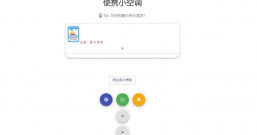



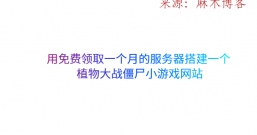
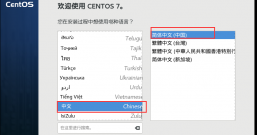
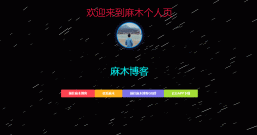
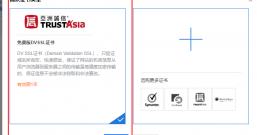
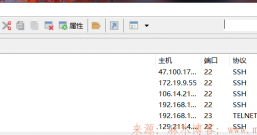




发表评论